Wymazywanie historii i blokowanie plików cookie w przeglądarce Safari z urządzeń na systemie iOS
Wymazywanie historii i blokowanie plików cookie – SAFARI
Wszędzie i prawie zawsze korzystając z Internetu natrafiamy na informacje dotyczące plików cookie. Pliki cookie są fragmentami danych/informacji wysyłanymi przez serwis internetowy, z którego w danej chwili korzystamy, zapisywanymi na urządzeniach końcowych (komputer, laptop, telefon).
Pliki te dostarczają danych statystycznych o naszej aktywności na danej stronie, o naszych preferencjach i gustach, służą do dostosowywania stron/serwisów pod nasze potrzeby, pomagają w poprawianiu funkcjonalności i zawartości stron i aplikacji (by działały szybciej i były łatwiejsze w użyciu).
Jeżeli jednak nie zgadzasz się na umieszczanie na swoim iPhonie, iPadzie czy iPodzie plików cookie, możesz w każdej chwili zablokować ich zapisywanie odpowiednio konfigurując przeglądarkę internetową Safari. Aby to zrobić należy w przeglądarce Safari kolejno wybrać następujące opcje: Ustawienia > Safari > Blokuj wszystkie cookie.
Należy pamiętać, że po wyłączeniu/zablokowaniu plików cookie możemy mieć problem z dostępnością niektórych stron internetowych, z ich poprawnym wyświetlaniem, z utrudnionym logowaniem na niektórych witrynach (mimo wcześniejszych wizyt i logowań), z dokonaniem zakupów oraz płatności, może pojawić się informacja, że pliki cookie są wymagane itp.
Należy się zastanowić czy warto blokować pliki cookie? Czy więcej zyskamy czy stracimy?
Korzystając z przeglądarki Safari na urządzeniach działających na systemie operacyjnym iOS mamy możliwość m.in. wymazania historii wyszukiwań i plików cookie. Możemy to zrobić stosując się do następujących kroków: Ustawienia > Safari > Wymaż historię i dane witryn.
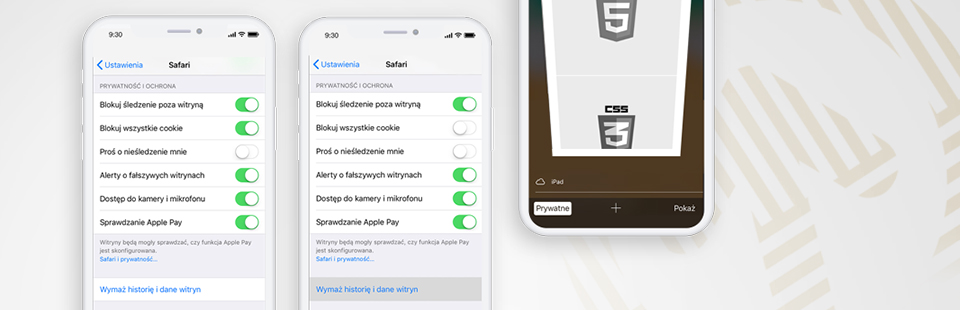
Ta opcja wymazania historii przeglądania witryn i plików cookie nie modyfikuje danych wypełnianych w formularzach.
Możemy też wymazać tylko pliki cookie, a historię wyszukiwań w przeglądarce pozostawić. Wówczas czynimy następująco: Ustawienia > Safari > Zaawansowane > Dane witryn > Usuń wszystkie dane witryn.
Jeśli nie chcemy, aby w historii zapisane zostały odwiedzane witryny możemy włączyć przeglądanie prywatne i wówczas nie zostanie utworzona historia. W celu włączenia przeglądania prywatnego należy kolejno postępować: Przeglądarka Safari > Menu > Prywatne > Gotowe. O tym, że prywatne przeglądanie jest uruchomione świadczy zmiana schematu kolorów z białego na szary, czarny lub ciemny.
Wyszarzone ustawienie może być również w sytuacji, gdy nie ma danych historii i witryn do wymazania oraz gdy włączony jest nadzór rodzicielski witryn. By to sprawdzić kolejno kliknij: Ustawienia > Ogólne > Ograniczenia, przewiń do pozycji Dozwolone treści > Witryny.

Telefony z systemem iOS 9 i nowszym posiadają jeszcze opcję blokady zawartości treści w przeglądarce. Są to rozszerzenia i aplikacje innych producentów, które pozwalają przeglądarce Safari na blokowanie plików cookie, obrazów, zasobów i innej treści. Aby skorzystać z blokady zawartości należy:
- pobrać ze sklepu App Store aplikację do blokowania zawartości
- wybrać opcje Ustawienia > Safari > Blokady zawartości > Skonfiguruj odpowiednie rozszerzenie (można używać więcej niż jednej blokady zawartości).
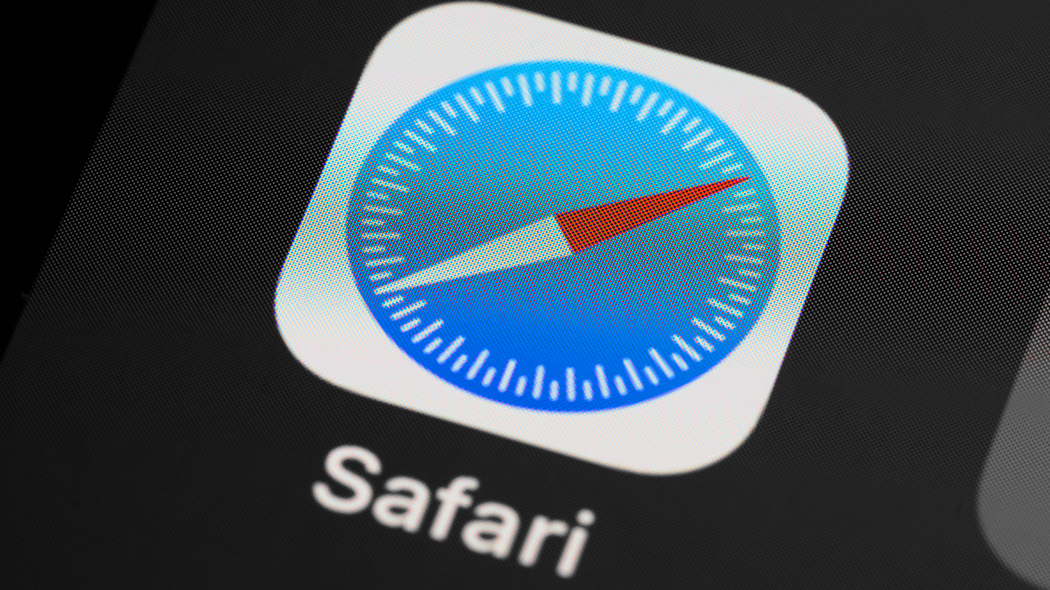
Komentarze (0)